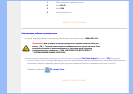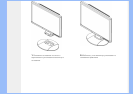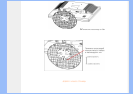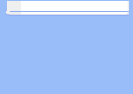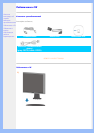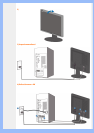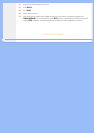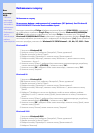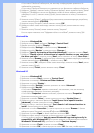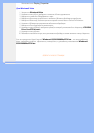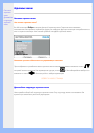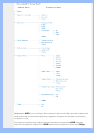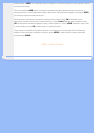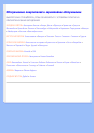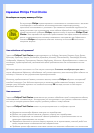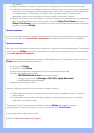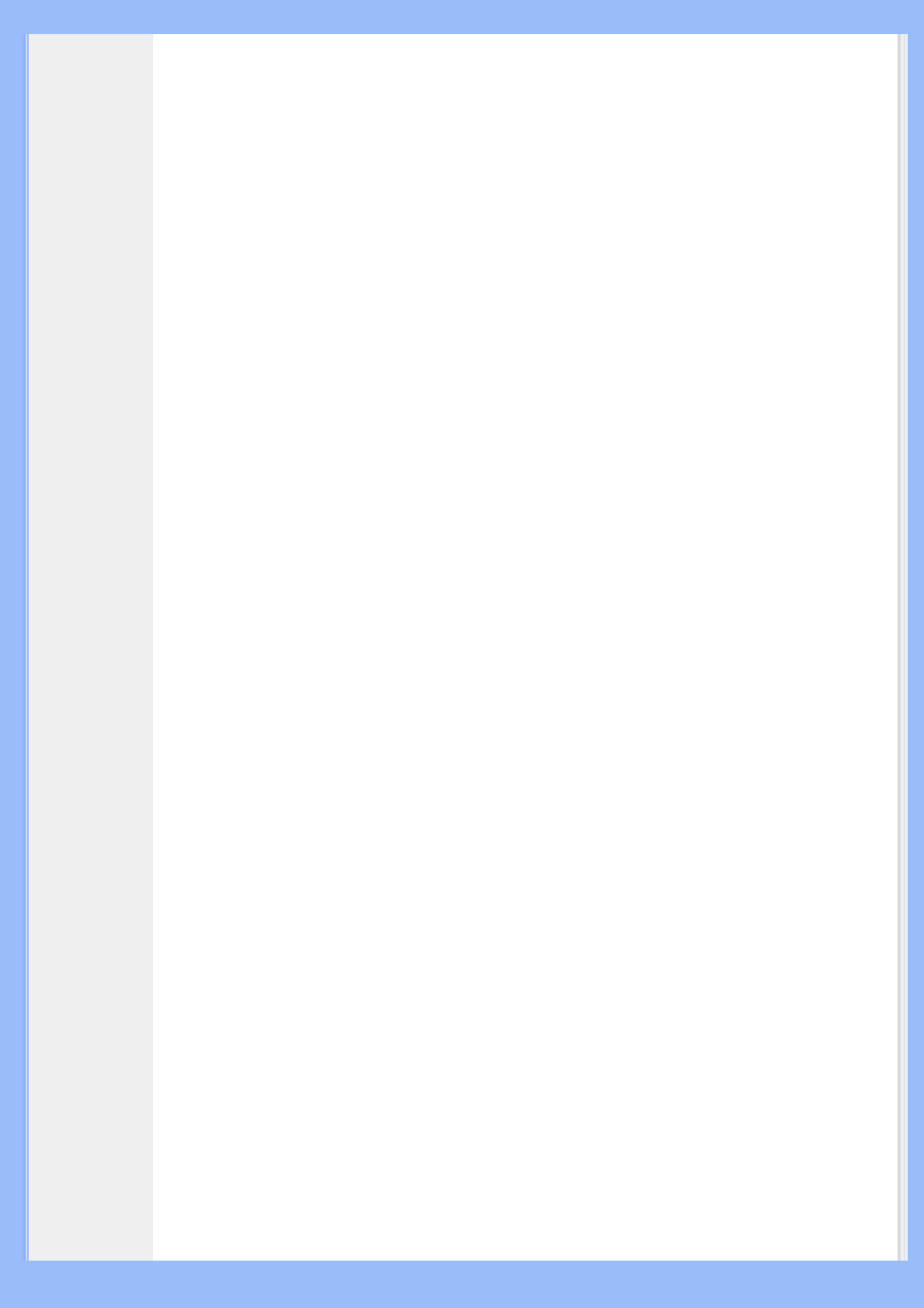
- Если кнопка 'Свойства' недоступна, то монитор сконфигурирован правильно. Не
продолжайте установку.
- Если кнопка 'Свойства' доступна, то нажмите на нее. Выполните следующие действия.
6. Выберите 'Драйвер', нажмите кнопку 'Обновить драйвер', затем нажмите кнопку 'Далее'.
7. Выберите "Отобразить список всех драйверов, чтобы вы могли выбрать наиболее
подходящий из них.", нажмите кнопку 'Далее', затем нажмите на кнопку 'Установить с
диска'.
8. Нажмите кнопку 'Обзор...', выберите букву накопителя, соответствующую устройству
чтения компакт-дисков (CD-ROM).
9. Нажмите кнопку 'Открыть', затем нажмите кнопку 'OK'.
10. Выберите модель своего монитора, нажмите кнопку 'Далее', затем нажмите кнопку
'Далее'..
11. Нажмите кнопку 'Готово', затем нажмите кнопку 'Закрыть'.
Если на экране появилось окно "Цифровая подпись не найдена", нажмите кнопку 'Да'.
Windows® Me
1. Запустите Windows® Me
2. Нажмите кнопку 'Start', выберите 'Settings', 'Control Panel'.
3. Дважды щелкните по значку 'Display'.
4. Выберите вкладку 'Settings' и нажмите кнопку 'Advanced...'.
5. Выберите вкладку 'Monitor' и нажмите кнопку 'Change...'.
6. Выберите "Specify the location of the driver(Advanced)", нажмите на кнопку 'Next'.
7. Выберите "Display a list of all the drivers in a specific location, so you can select
the driver you want.", нажмите кнопку 'Next', затем нажмите на кнопку 'Have Disk...'.
8. Нажмите кнопку 'Browse...', выберите букву накопителя, соответствующую устройству
чтения компакт-дисков (CD-ROM), и нажмите кнопку 'OK'.
9. Нажмите кнопку 'OK', выберите модель своего монитора, нажмите кнопку 'Next', затем
нажмите кнопку 'Далее'.
10. Нажмите кнопку 'Finish', затем нажмите кнопку 'Close'.
Windows® XP
1. Запустите Windows® XP
2. Щелкните на кнопке 'Start', а затем на 'Control Panel'
3. Щелкните на категории 'Printers and Other Hardware'
4. Щелкните на пункте 'Display' .
5. Выберите вкладку 'Settings', а затем щелкните на кнопке 'Advanced'.
6. Выберите вкладку 'Monitor'
- Если кнопка 'Properties' является неактивной, это означает, что ваш монитор
сконфигурирован правильно. Закончите установку.
- Если кнопка 'Properties' является активной, щелкните на кнопке 'Properties'.
Выполните описанные ниже шаги.
7. Щелкните на вкладке 'Driver', а затем щелкните на кнопке 'Update Driver...'.
8. Выберите кнопку с зависимой фиксацией 'Install from a list or specific location
[advanced]', а затем щелкните на кнопке 'Next'.
9. Выберите кнопку с зависимой фиксацией ' Don't Search. I will choose the driver to
install'. Затем щелкните на кнопке 'Next'.
10. Щелкните на кнопке 'Have disk...', а затем щелкните на кнопке 'Browse...'. Затем
выберите нужный дисковод, например, F: (дисковод CD-ROM).
11. Щелкните на кнопке 'Open', а затем щелкните на кнопке 'OK'.
12. Выберите модель вашего монитора, а затем щелкните на кнопке 'Next'.
- Если вы увидите сообщение 'has not passed Windows® Logo testing to verify its
compatibility with Windows® XP' ('не прошла проверка на совместимость логотипа
Windows® с Windows® XP'), щелкните на кнопке 'Continue Anyway'.
13. Щелкните на кнопке 'Finish', а затем на кнопке 'Close'.
14. Щелкните на кнопке 'OK', а затем еще раз на кнопке 'OK' для того, чтобы закрыть